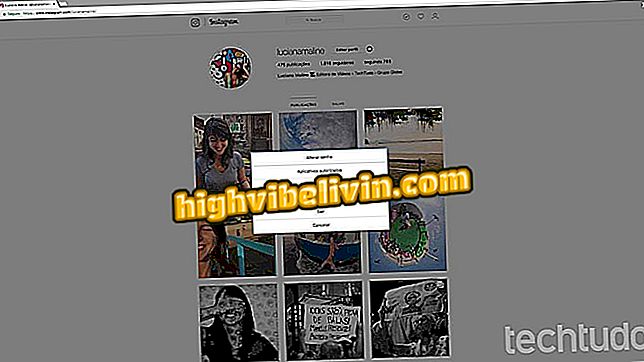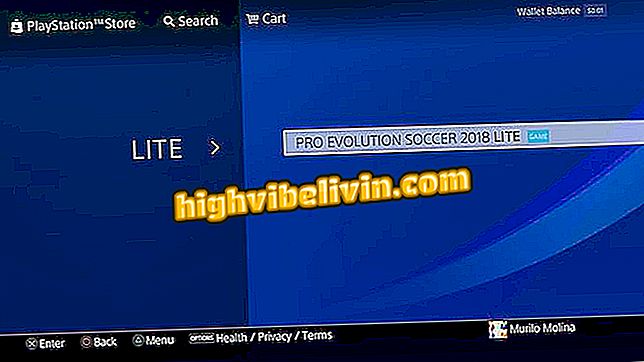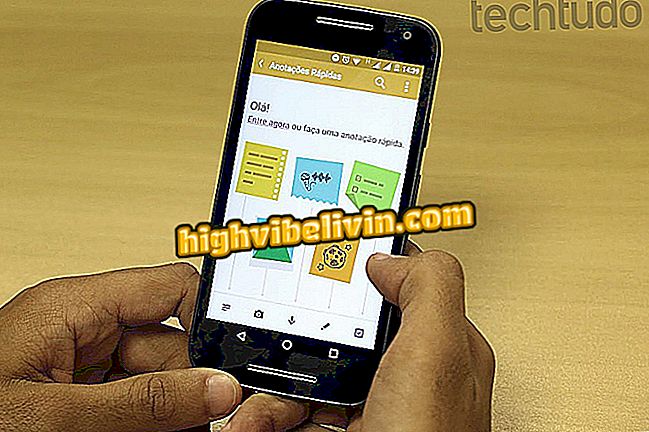Cómo transferir la cuenta de Agibank a otros bancos
Agibank, banco digital competidor del Nubank, permite realizar transferencias a otros bancos a través de TED. La institución financiera ofrece tres transferencias gratuitas, siendo cobrada tasa después de ese límite. Las transacciones deben realizarse entre las 7:30 y las 16.30; fuera del período, la operación se bloquea en la aplicación.
Como todo en la aplicación, el procedimiento se realiza completamente por el móvil y tarda sólo unos minutos. El tutorial abajo muestra el paso a paso de la transferencia bancaria en Android, pero el método es igual en el iPhone (iOS).
Agibank: vea cómo hacer transferencias a cuentas de otros bancos
Cómo invitar a amigos a Agibank
Paso 1. Abra la aplicación de Agibank en el teléfono e introduzca su contraseña de acceso. En la pantalla principal, presione el botón "Pagar" y, a continuación, seleccione TED.
Ruta para menú de transferencia de Agibank vía TED
Paso 2. Pulse el botón "Introducir datos de la cuenta". Luego inserte el CPF o CNPJ de quien recibirá la transferencia, sin introducir las señales de punto, guión o barra. Toque el botón verde con una flecha para continuar.
Inserción de CPF o CNPJ del destinatario de la transferencia en la aplicación del Agibank
Paso 3. Introduzca el nombre completo del destinatario y pulse el botón verde (la aplicación coloca las letras iniciales en mayúsculas automáticamente). Seleccione el banco de la cuenta de destinatario. Si no es uno de estos representados con iconos, escriba el nombre o número del banco, o deslice la pantalla hacia abajo para ver todas las instituciones registradas, organizadas por la letra inicial.
Inserción de nombre completo del titular y de la cuenta y selección del banco en el Agibank
Paso 4. Toque la flecha hacia abajo y seleccione el tipo de cuenta (en este ejemplo, una cuenta corriente). Presione el botón verde. A continuación, introduzca el número de la agencia (sin el dígito comprobador) y el número de cuenta (con el dígito verificador, pero sin el guión). Pulse el botón verde para continuar.
Datos de la cuenta bancaria que recibirá la transferencia en la aplicación de Agibank
Paso 5. Introduzca el valor que desea transferir en el campo de texto y pulse "Continuar". A continuación, introduzca una descripción para la transferencia y toque el botón verde con la flecha.
Información de valor y descripción de la transferencia en la aplicación de Agibank
Paso 6. La aplicación de Agibank mostrará el resumen de su transferencia bancaria. Confirme los datos y, si todo está bien, pulse "Transferir". Introduzca su contraseña de cuatro dígitos y toque "Continuar".
Finalización de la transferencia de la cuenta de Agibank a otro banco
Paso 7. La aplicación mostrará el mensaje "Transacción efectuada con éxito". A continuación, el Agibank mostrará un resumen de transferencia vía TED. Si lo desea, toque "Compartir" y envíe el comprobante para quien recibió la transferencia.
Transferencia a otro banco realizada por la aplicación de Agibank
¿Existe algún peligro en hacer compras en línea? Deja tu opinión en el foro.